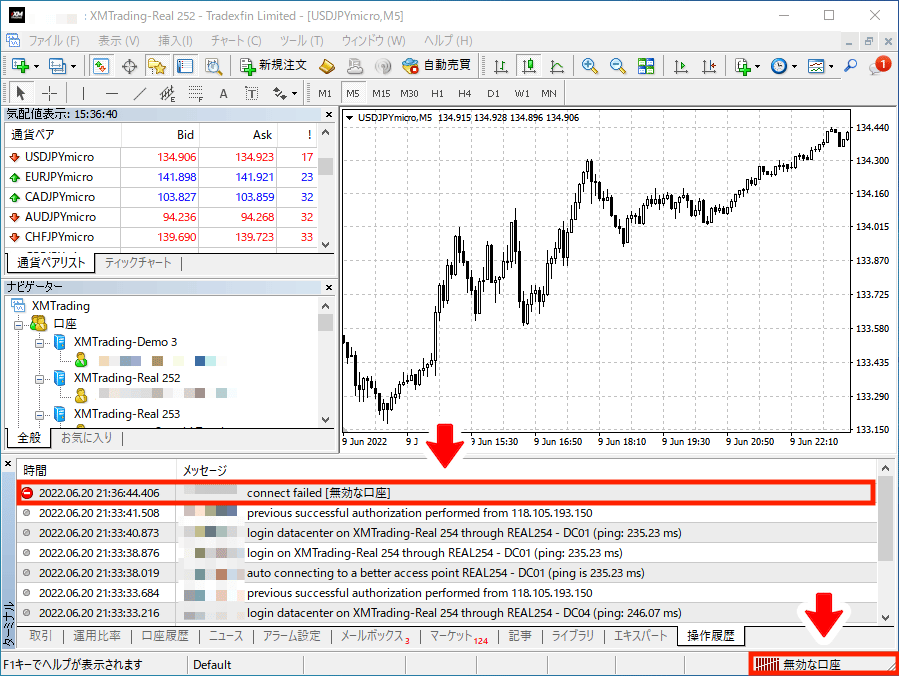
MT4・MT5でエラーが発生して困っている人は、取引画面のステータスバーとターミナルのメッセージを見ればある程度エラーの原因を絞り込むことが可能です。
本来ならステータスバーには通信速度が表示されますが、うまく取引口座にログインできていないと無効な口座と表示されます。
ステータスバーの表示
正 常
異 常
![]()
![]()
ターミナルの操作履歴にもconnect failed[無効な口座]というメッセージが表示されているはずです。
この『無効な口座』の原因は、単に口座番号・サーバー名・パスワードといったログイン情報の入力誤りです。
そのため、正しい情報を入力してログインをやり直せば、即解決する問題なので安心してください。
また、そのほかにも『回線不通!』『口座が無効になりました』『コモンエラー』といった種類のエラーもあります。
| 解決方法 | ステータスバー | ターミナル | 原因 |
|---|---|---|---|
| 解決方法 | 無効な口座 Invalid account |
無効な口座 Invalid account |
口座番号が間違っている |
| サーバー名が間違っている | |||
| パスワードが間違っている | |||
| 解決方法 | 回線不通! no connection |
回線不通! no connection |
週末でマーケットがクローズしている |
| 定期メンテナンスを実施している | |||
| サーバートラブルが発生している | |||
| ネット回線・Wi-Fiの通信状態が悪い | |||
| 解決方法 | 口座が無効になりました Account disabled |
口座が無効になりました Account disabled |
口座凍結またはアーカイブされている |
| 口座が消滅している | |||
| 解決方法 | コモンエラー common error |
無効なパラメータ Invalid account |
パスワードが空欄になっている |
| サーバートラブルが発生している |
いずれも原因さえ分かれば、解決方法はとても簡単!
上の表の解決方法のリンクをクリックして、今すぐ問題を解決しましょう!
この記事では各エラーの原因とその解決方法を詳しく解説します。
もし、上記をすべてチェックしても問題が解決しない人は、「その他の原因」もご覧ください。
注意
MT5は、エラーの原因を特定しにくい仕様です。ステータスバーにエラーの詳細までは表示されず、ターミナルも基本的に「Authorization on ●●●● Failed(Invalid account)」と表示されるだけです。MT5に問題が発生している場合は、お手数ですがこの記事で紹介しているエラーの原因を一つずつ順番にチェックしてください。
『無効な口座』の原因
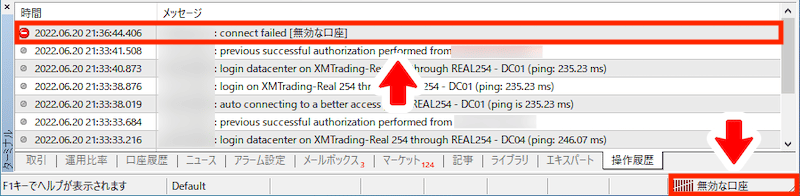
『無効な口座』の原因は、口座番号・サーバー名・パスワードなどのログイン情報の入力誤りです。
ログインしようとすると、ステータスバーが一時的に回線不通!と表示され、しばらくすると無効な口座に切り替わります。
また、ターミナルの操作履歴にはconnect failed[無効な口座]と表示されているはずです。
この症状は、正しいログイン情報を入力してログインをやり直せば即解決します。
口座番号が間違っている
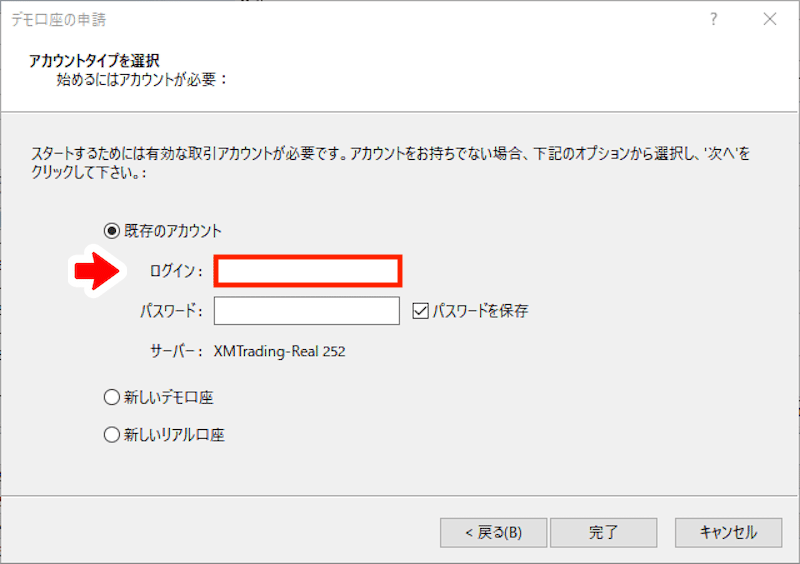
MT4・MT5初回起動時または追加口座開設時に、登録画面にある口座番号(ログイン)を誤って入力してしまうと『無効な口座』になります。
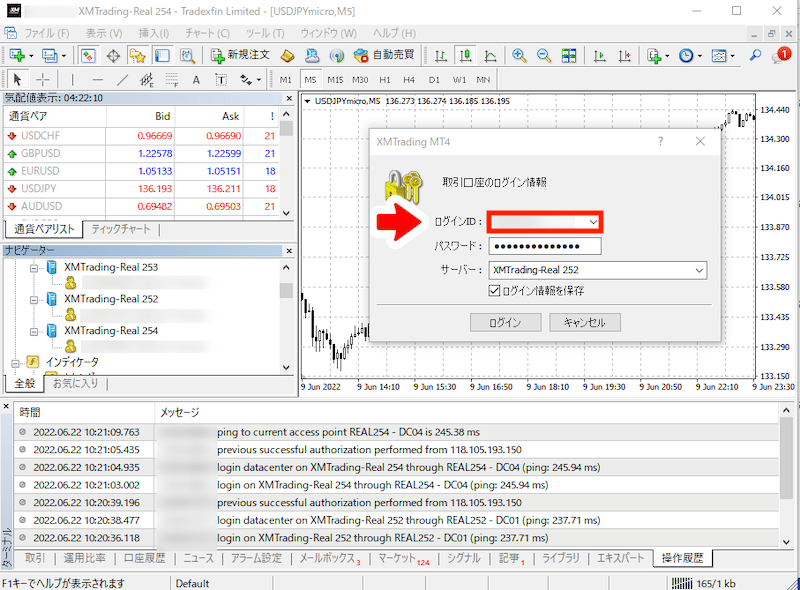
また、ナビゲーターから別の取引口座に切り替える際に、保存している口座番号(ログイン)を誤って変更してしまっても『無効な口座』になります。
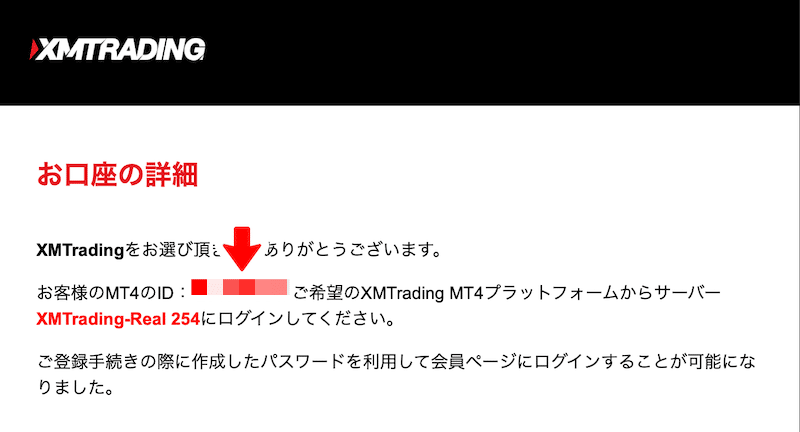
正しい口座番号が分からない場合は、口座開設時に届くログイン情報が記載された通知メールを真っ先に確認してください。
また、マイページにログインできるのであれば保有口座一覧ページでも確認できますし、毎月1日に届く前月のMonthly Statementなどにも記載されています。
サーバー名が間違っている
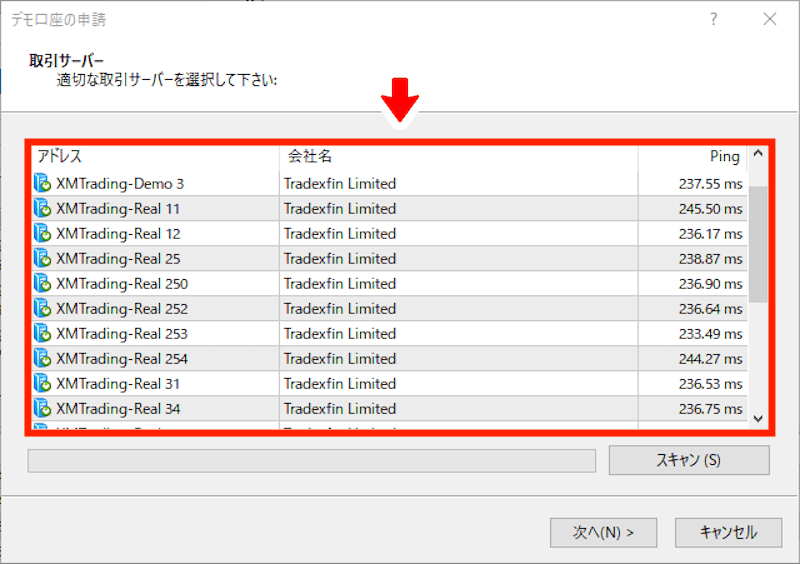
MT4・MT5初回起動時または追加口座開設時に、登録画面に表示されるサーバー名を誤って選択すると『無効な口座』になります。
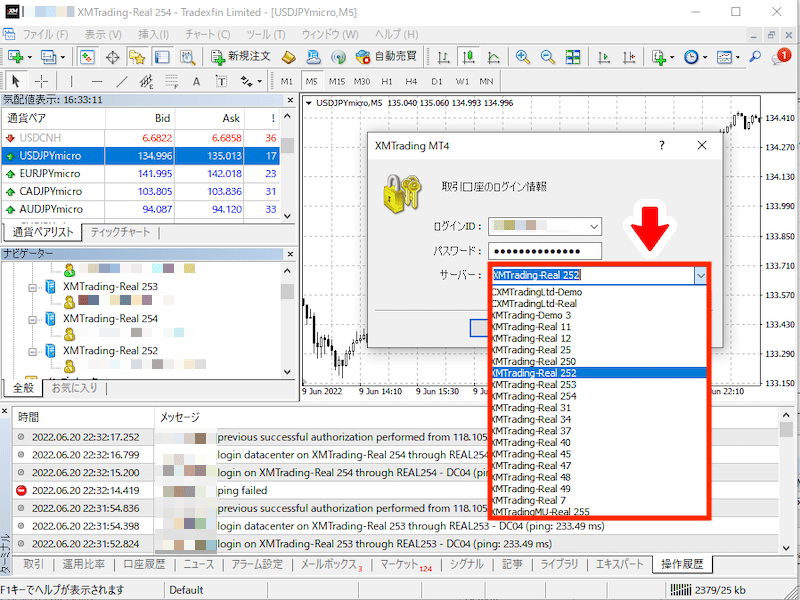
また、ナビゲーターから別の取引口座に切り替える際に、あらかじめ保存しているサーバー名を誤って変更してしまっても『無効な口座』になります。
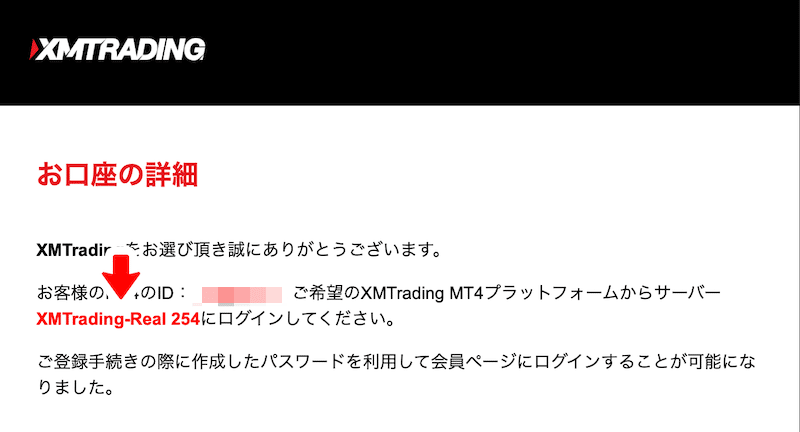
正しいサーバー名が分からない場合は、口座開設後に届くログイン情報が記載されたメールを真っ先に確認してください。

また、マイページにログインできるのであれば、保有口座一覧ページでも確認できます。
XM Tradingの場合は、上記矢印の箇所をクリックするとサーバー名などの詳細情報が表示されます。
パスワードが間違っている
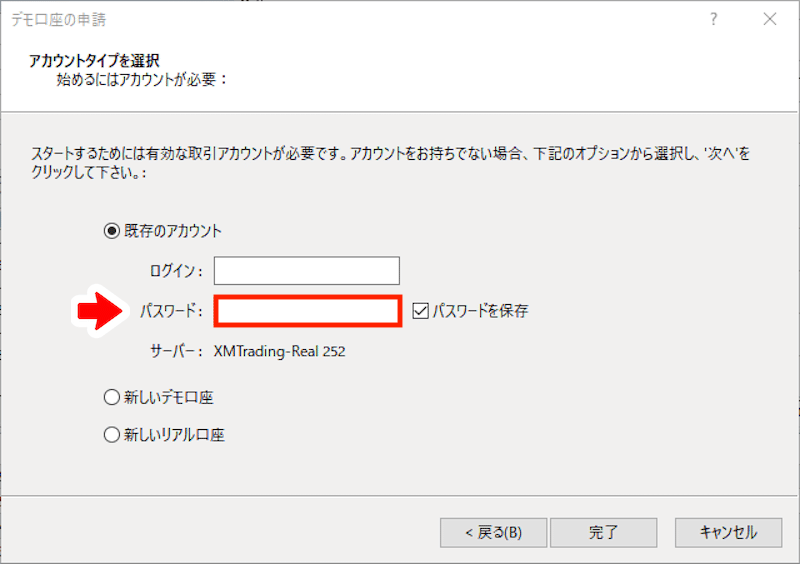
MT4・MT5初回起動時または追加口座開設時に、登録画面にあるパスワードを誤って入力してしまうと『無効な口座』になります。
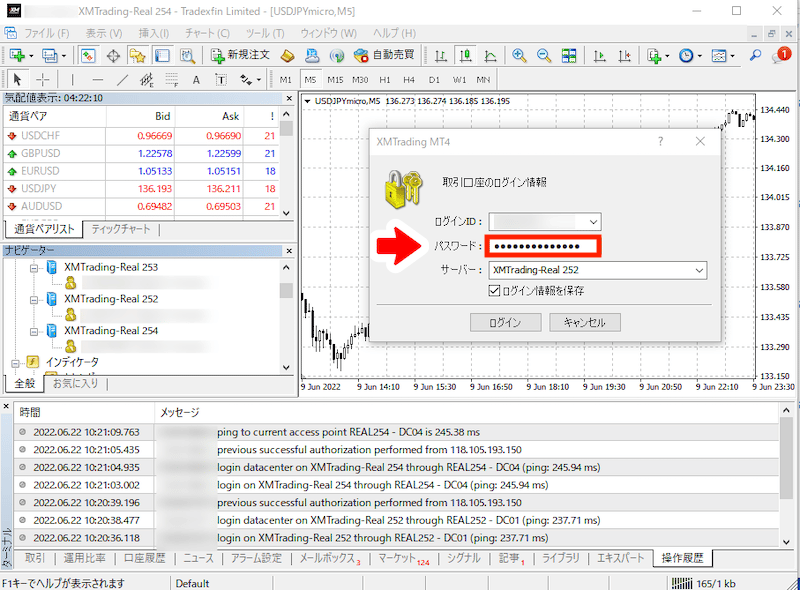
また、ナビゲーターを使って別の取引口座にログインする際に、あらかじめ保存されているパスワードを誤って変更しても『無効な口座』となります。
正しいパスワードが分からない場合、一般的な海外FX業者であれば口座開設後に届くメールに初期パスワードが記載されています。
もし任意のパスワードに変更しているのであれば、リセットと再設定が必要です。(XM Tradingは通知メールにパスワードの記載がないため、必ずリセットと再設定が必要です。)
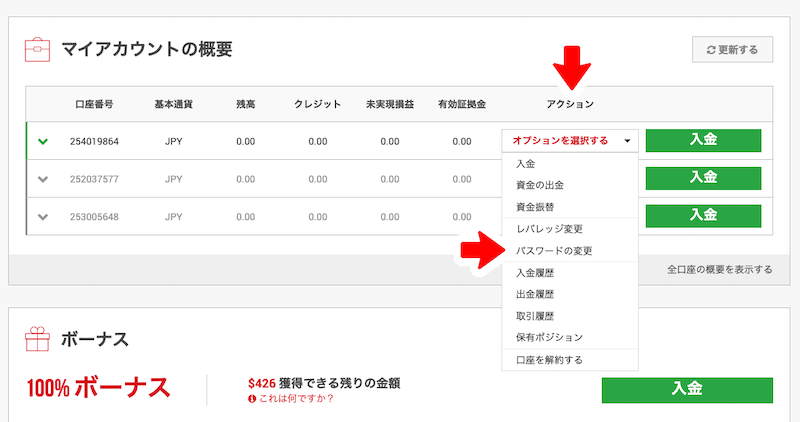
大抵の業者は、マイページから取引口座ごとにパスワードを変更できます。
XM Tradingの場合は、マイページ>マイアカウント概要>アクション>パスワードの変更から手続可能です。
ただ、XM TradingのようにMT4・MT5のログイン情報でマイページにログインする業者の場合、パスワードを失念するとマイページにすらログインできなくなってしまいます。
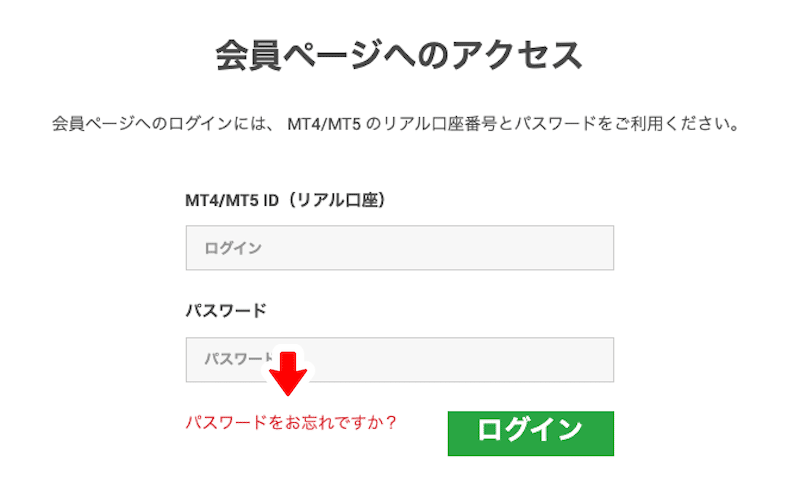
その場合、ログイン画面にパスワードをお忘れですか?のような再設定用のリンクがあるはずなので、クリックしてパスワードを再発行してください。
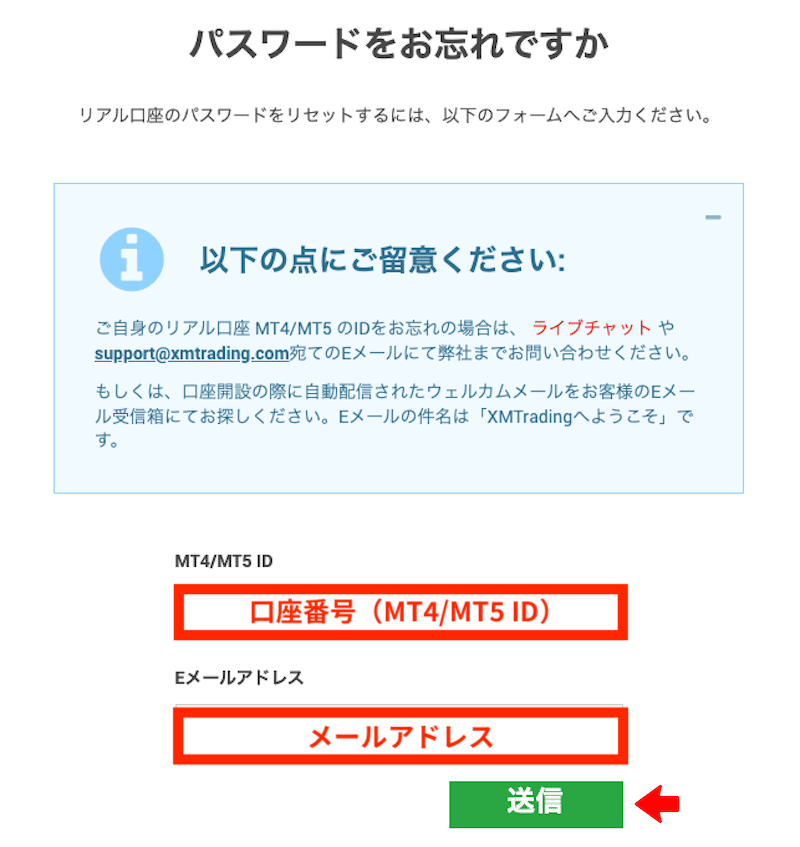
ここでは例として、XM Tradingにおけるパスワードリセット・再設定の手順を解説します。
まずは、口座番号・メールアドレスを入力して送信をクリックします。
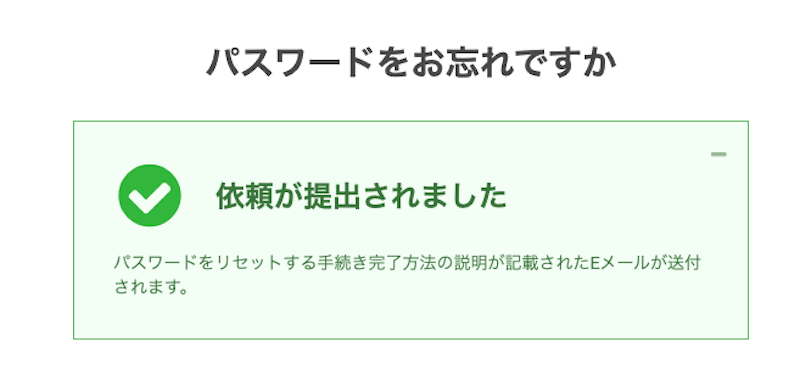
パスワードリセットのためのメールが送信されます。
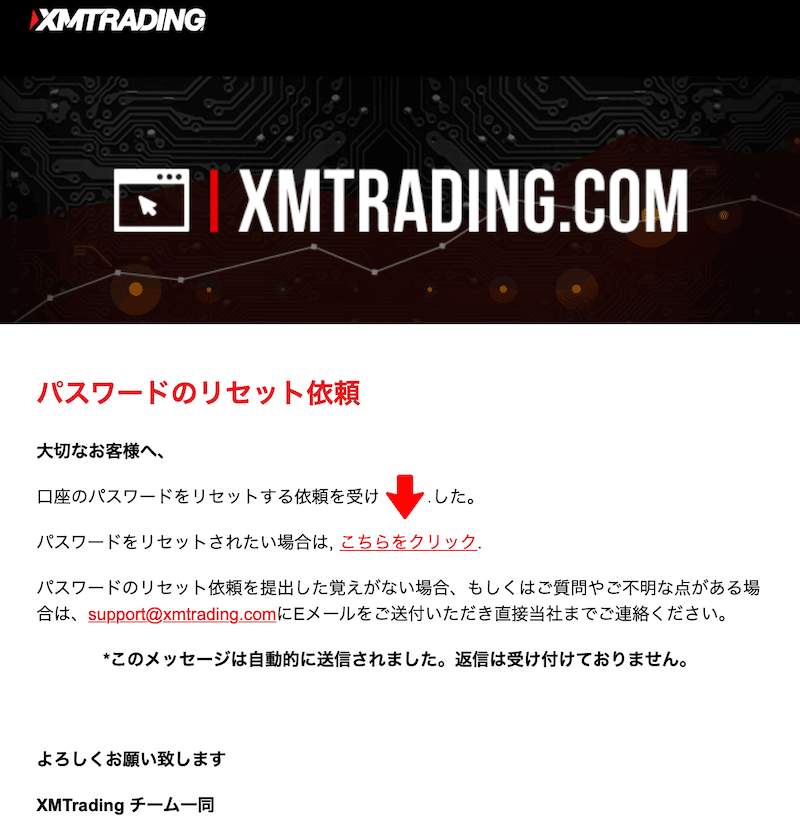
メール本文にあるこちらをクリックをクリックします。
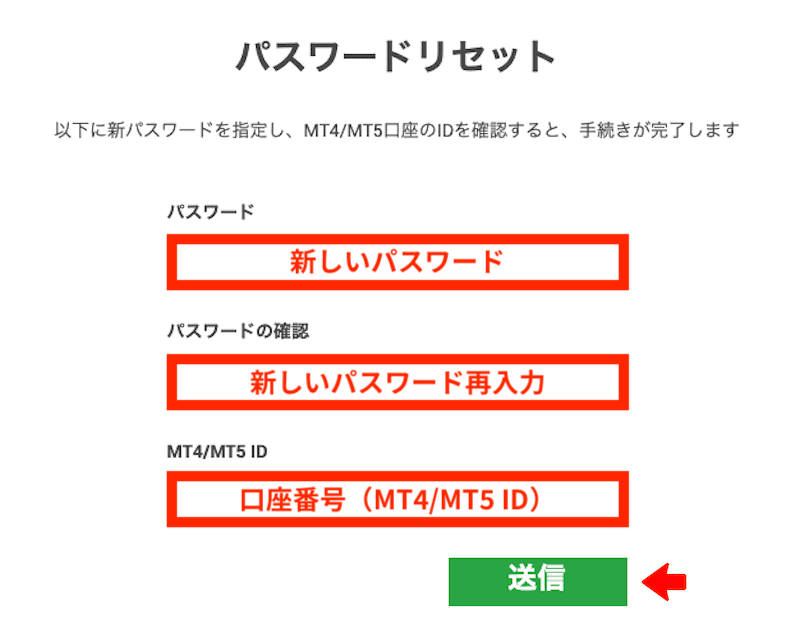
新しいパスサード・新しいパスワード再入力・口座番号を入力して送信をクリックします。
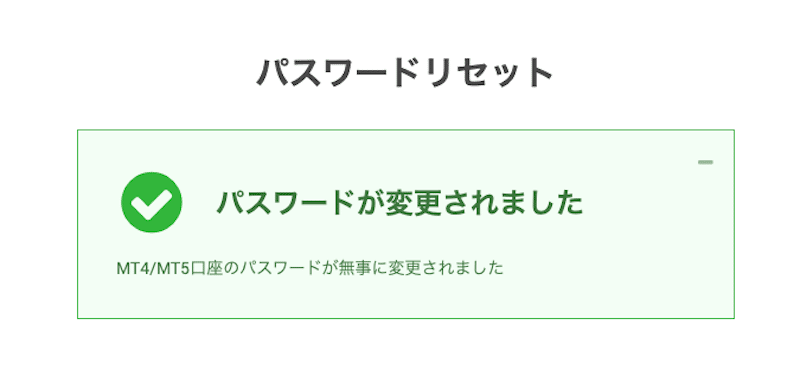
これでパスワードが更新されました。
あとは、更新後のパスワードでMT4・MT5にログインします。
『回線不通!』の原因
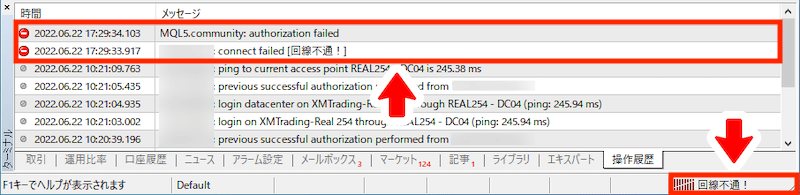
『回線不通』の原因は、ネットワークの遮断です。
ログイン中またはログインしようとすると、ステータスバーが![]() に切り替わります。
に切り替わります。
また、ターミナルの操作履歴にはMQL5.community:authorization failedとconnect failed[回線不通!]と表示されているはずです。
この症状は、サーバーの状態または通信回線の接続状態を確認することで解決します。
週末などでマーケットがクローズしている
土日・クリスマス・年末年始はマーケットがクローズするため『回線不通!』となります。
特にクリスマス・年末年始のスケジュールは、毎年イレギュラーが発生しやすいので注意が必要です。
営業日のマーケットオープン時刻になれば取引を開始できるので特に対策などは必要ありませんが、事前にFX業者から届く営業日のお知らせメールをしっかりチェックしておきましょう。
定期メンテナンス・臨時メンテナンスを実施している
FX業者が、定期メンテナンス・臨時メンテナンスを実施中のため、『回線不通!』となっている可能性があります。
本来、通貨ペアは基本的に平日24時間(一部銘柄を除く)取引できますが、日付が切り替わる際に数分間の定期メンテナンス中は取引できません。
また、長期の臨時メンテナンスを実施することもあり、その場合は事前にFX業者から通知メールが届きます。
この場合、メンテナンスが終了すれば正常にMT4・MT5が稼働し始めるので、取引開始時刻まで待ちましょう。
取引開始時刻は業者によって多少違っているので注意してください。XM Tradingの取引時間(マーケットオープン〜マーケットクローズ)は以下のとおりです。
| 日本時間 | サーバー時間 | |
|---|---|---|
| 冬時間 | 月曜7:05 ~ 土曜6:50 | 月曜0:05 ~ 土曜23:50 |
| 夏時間 | 月曜6:05 ~ 土曜5:50 | 月曜0:05 ~ 土曜23:50 |
冬時間は11月第2月曜〜3月第2土曜、夏時間は3月第2日曜〜11月第1日曜です。
また、株式・株価指数・商品などのCFD銘柄は、通貨ペアと違い取引時間が個別に決められています。
取引を始める前に、業者の公式サイトなどで銘柄ごとの取引時間をチェックしておくと良いでしょう。
サーバートラブルが発生している
FX業者のサーバーがダウンしたことで『回線不通!』になっている可能性があります。
サーバーダウンが発生した場合、一般的にはFX業者が公式サイトやSNSアカウントでアナウンスします。
また、同じように困っているトレーダーがいないかどうか、SNSで検索しても良いかもしれません。
間違いなくサーバーダウンが原因と判明したら、復旧するまでひたすら待ってください。自分ではどうすることもできません。
早ければ数時間程度で復旧しますが、たとえ短時間でもポジションを保有してれば思わぬ機会損失を招く可能性があります。
もし、サーバーダウンの影響で不必要な損失が発生した場合、早めにカスタマーサポートに連絡してください。
ちゃんとした業者であれば、損失補填を受けられる可能性があります。
自宅のネット回線・Wi-Fiの通信状態が悪い
単純に自宅のネット回線やWi-Fi回線にトラブルが発生していることで『回線不通!』になっている可能性があります。
その場合はウェブの閲覧やメールの送受信など、MT4・MT5以外の通信も切断されているはずです。
スマホの場合は、キャリア側の障害や電波の有無が原因だと考えられます。
自宅の場合は、通信会社側の障害やネットワーク回線やWi-Fiの設定を疑ってみてください。
それでも原因不明であれば、通信会社に問い合わせましょう。
ネットワークが復旧すれば自動的にMT4・MT5も復旧して、ステータスバーに通信速度が表示されます。
『口座が無効になりました』の原因
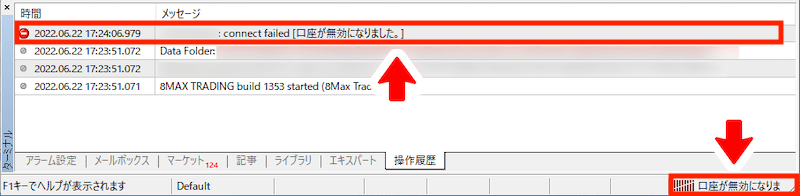
『口座が無効になりました』の原因は、口座自体が使用不可になっている状態です。
ログインしようとすると、ステータスバーに![]() と表示されます。
と表示されます。
また、ターミナルにもconnect failed[口座が無効になりました]と表示されているはずです。
この症状は、口座の復元または新規口座開設することで解決します。
口座凍結またはアーカイブされている
業者にもよりますが、口座に一定期間取引活動がない口座は「休眠口座」「口座凍結」「アーカイブ」となります。
その際、MT4・MT5にログインすると『口座が無効になりました』と表示され取引ができません。
取引活動とは一般的に「取引」「入金」「出金」のいずれかを指します。定期的にアカウントにログインするだけでは取引活動にはカウントされないので注意しましょう。
休眠口座・口座凍結・アーカイブのルールは業者によって違います。
単なるアーカイブであればマイページから自分で復旧できる業者もありますが、できない場合は新規口座開設が必要です。
詳しくは、お使いのFX業者に問い合わせてください。
ちなみに、XM Tradingでは以下のようなルールで運用されています。
| 休眠口座の状態 | 口座凍結の状態 | |
|---|---|---|
| ログイン | できる | できない |
| 口座維持手数料 | 月額5ドル※ | なし |
| 復旧方法 | 入金・出金・取引 | 新規アカウント作成 |
| ボーナス | 消滅 | |
XM Tradingで休眠口座・口座凍結になるまでの流れは、以下のとおりです。
- 90日間「取引活動」をしないと休眠口座になる
- 口座維持手数料が毎月引かれ、口座残高がゼロなる
- さらに90日間「取引活動」をしない口座凍結になる
また、取引利用規約やボーナス利用規約に違反した場合は即口座凍結となってしまい、二度とその業者を利用できなくなる可能性があるので注意しましょう。
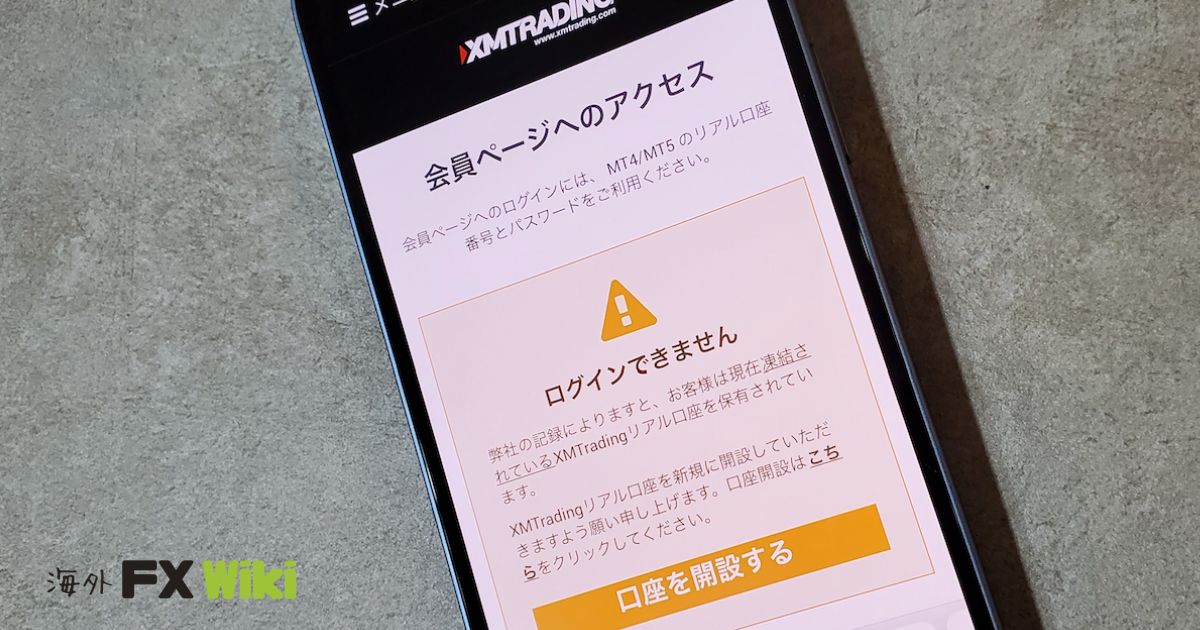
口座が消滅している
すでにサービスを終了したFX業者の取引口座にログインした場合、『口座が無効になりました』と表示されます。
口座残高があるにもかかわらずサービス終了を知らなかったという人は、今すぐカスタマーサポートに連絡してください。
また、資金だけ集めて突然サイトを閉鎖する悪質な詐欺業者の場合、資金を取り戻せる可能性は非常に低いと思われます。
その場合、警察・消費者生活センター・弁護士へ相談するか、集団訴訟などを検討してください。

『コモンエラー』の原因
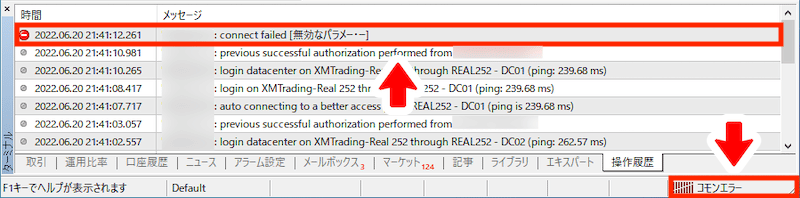
ステータスバーに![]() と
と![]() が交互に表示され、ターミナルには
が交互に表示され、ターミナルにはconnect failed[無効なパラメータ]と表示されている場合。
パスワードが空欄になっている
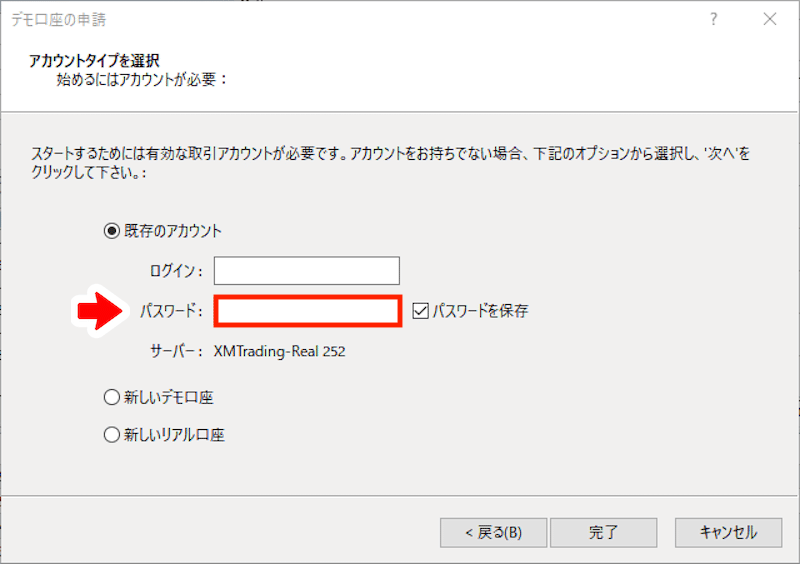
MT4・MT5初回起動時または追加口座開設時に、登録画面にあるパスワードを空欄のままログインすると『コモンエラー』となります。
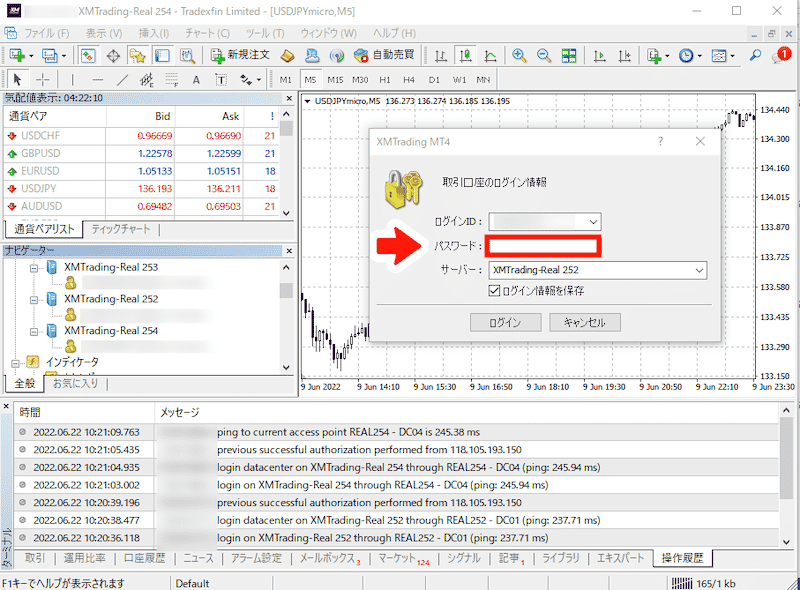
また、ナビゲーターを使って別の取引口座にログインする際に、あらかじめ保存されているパスワードを誤って削除しても『コモンエラー』となります。
もし、パスワードが分からなくなった場合は、パスワードのリセットと再発行をしてください。
サーバートラブルが発生している
サーバー側の問題で『コモンエラー』が発生する可能性もあります。
この場合、お使いのFX業者の公式サイトやSNSを確認するかカスタマーサポートに問い合わせるなどして業者側の対応を待ちましょう。
その他の原因
デモ口座の有効期限が切れている
ここまではリアル口座へのログインを前提に解説してきましたが、デモ口座にログインできない人は有効期限が切れている可能性があります。
デモ口座の有効期限はFX業者によって異なり、XM Tradingの場合は90日です。
有効期限切れであれば、もう一度、新しいデモ口座を開設すれば問題は解決します。
過去の取引履歴は引き継げませんが、半永久的にデモトレードだけを続けることも可能ですよ。
基本的にデモ口座の口座開設数に制限はありません。

MT4のバージョンが古い
2017年5月以前にダウンロードしたMT4に久しぶりにログインする人の場合、起動時に実施される自動アップデートを無視していることで、正常にログインできない可能性が考えられます。
まずは、MT4のバージョンを確認してください。
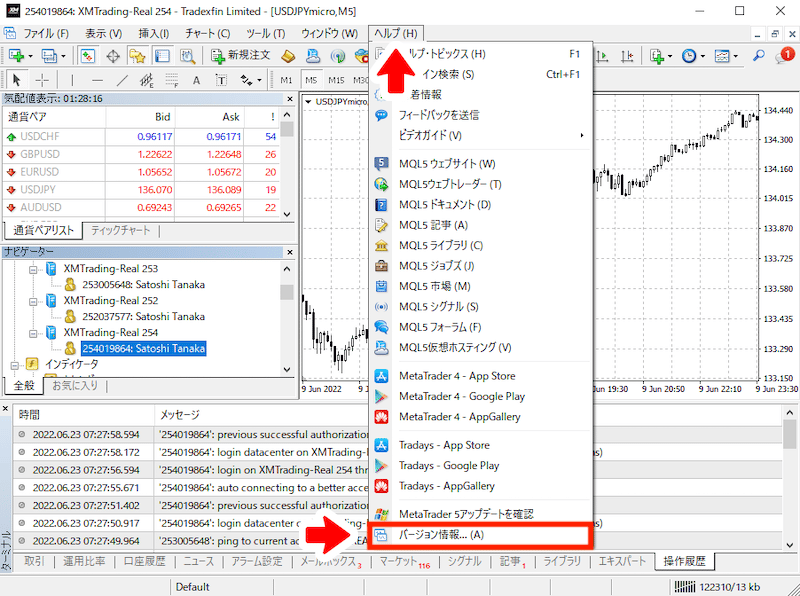 MT4上部ツールバーにある
MT4上部ツールバーにあるヘルプ>バージョン情報をクリックします。

ウィンドウ左下のバージョンをチェックします。
もし、このバージョンが「Build1065」以前のものなら、MT4を再起動してください。
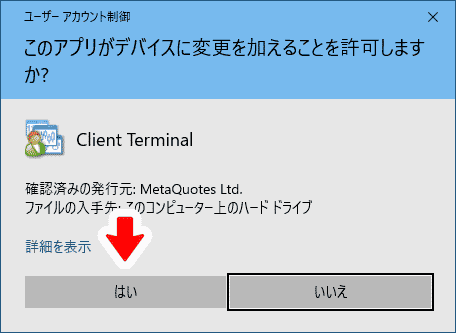
起動時に表示されるWindowsメッセージで「はい」をクリックすれば、自動的にアップデートが実施され正常にログインできるようになるはずです。
MT4は2017年5月に、FX取引関係の機能強化をした新バージョン「Build1090」をリリースしたことで、「Build1065」以前のバージョンではアカウントにログインできなくなりました。
ちなみに、MT4の開発は既にストップしているので、現在実施されているアップデートはさらなる安定化のためのエラー修正・機能強化・UI改善といった小規模なビルドが中心です。
今後の開発の主軸はMT5なので、早めにMT4から乗り換えるのも良いでしょう。
まとめ|『無効な口座』は単なる入力ミス
『無効な口座』はMT4・MT5の中でも最も代表的なエラーです。
原因は「ログイン情報の入力誤り」という単なるトレーダーのケアレスミスなので、口座番号・サーバー名の確認やパスワードの再発行などで簡単に対応できます。
本来なら滅多に発生するエラーではありませんが、いざMT4・MT5が動かないとかなり焦ります。特に含み損を抱えたポジションを保有している場合などは、なかなか冷静にはなれないでしょう。
そのため、普段からログイン情報はしっかり管理しておいてください。口座開設時にFX業者から送られてくるメールは、大切に保管しておきましょう。


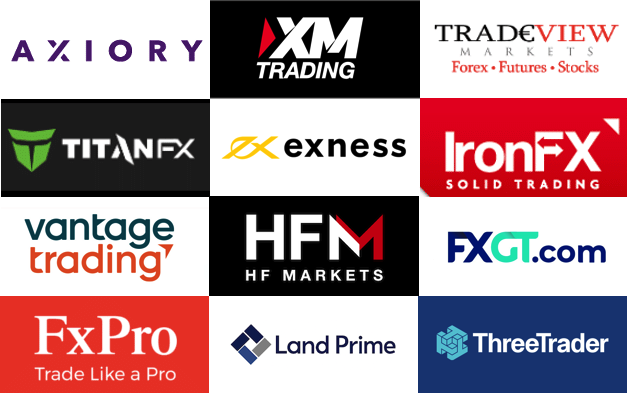
コメント